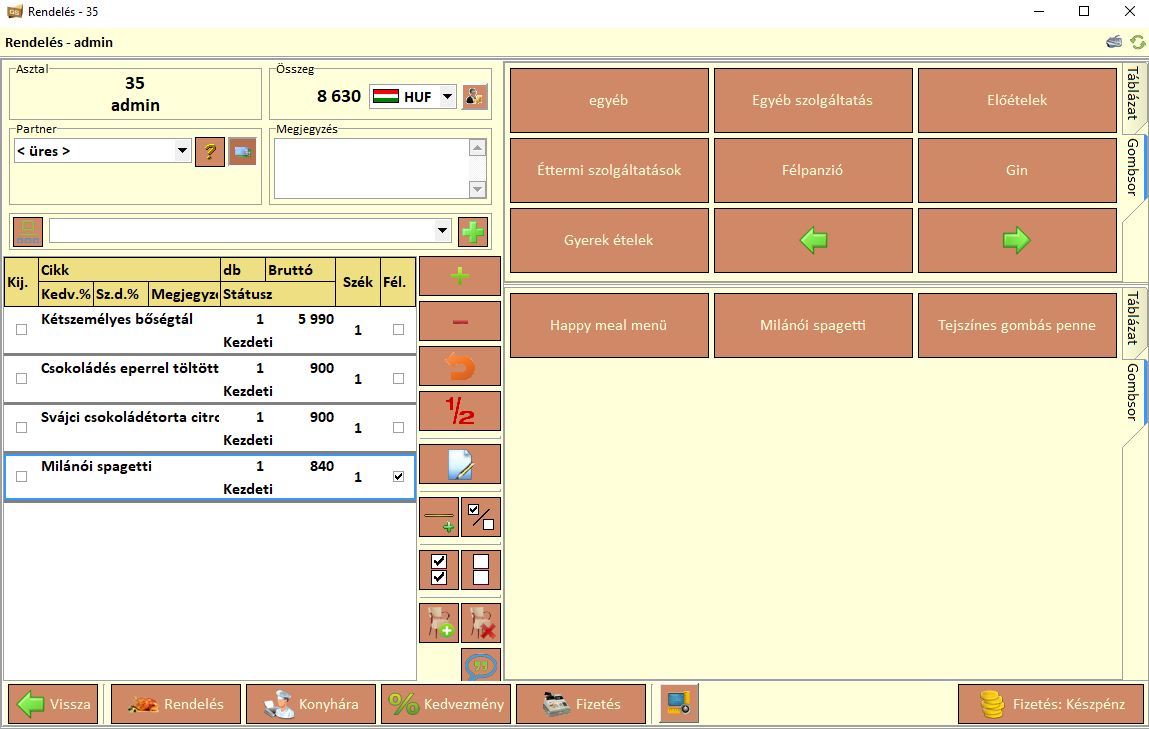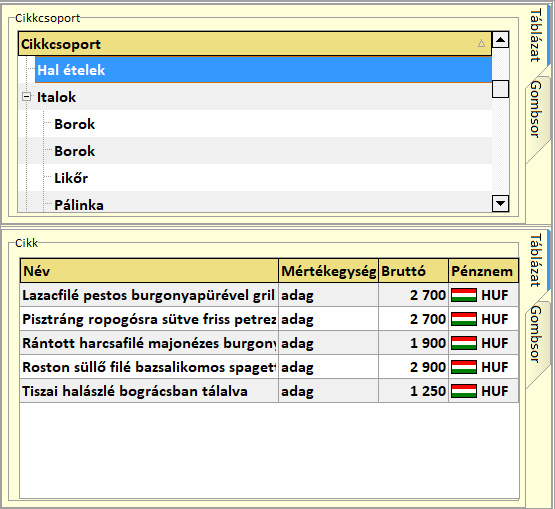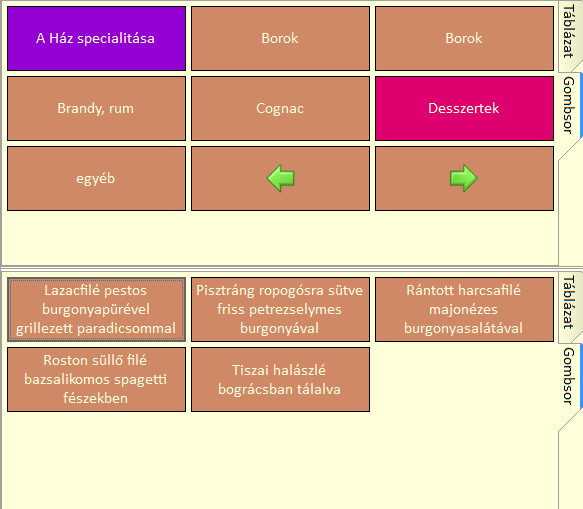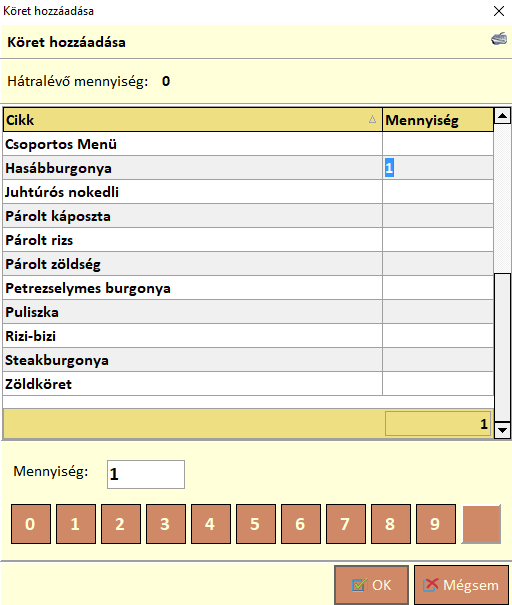„Rendelés” változatai közötti eltérés
| 32. sor: | 32. sor: | ||
|[[Fájl:Rendeles_rendeles_ablak_ikonsor.png]] | |[[Fájl:Rendeles_rendeles_ablak_ikonsor.png]] | ||
|Aktuális tétel újrarendelése - A kijelölt tételből új rendelést adhat fel.<br> | |Aktuális tétel újrarendelése - A kijelölt tételből új rendelést adhat fel.<br> | ||
| + | |Aktuális / kijelölt tétel(ek) törlése - A kijelölt tételeket törölheti.<br> | ||
|- | |- | ||
|} | |} | ||
| − | + | ||
Aktuális / kijelölt tétel(ek) visszamondása - Blokkot küld a konyhai nyomtatóra a kijelölt tételek visszamondásáról és törli azokat a rendelési listából.<br> | Aktuális / kijelölt tétel(ek) visszamondása - Blokkot küld a konyhai nyomtatóra a kijelölt tételek visszamondásáról és törli azokat a rendelési listából.<br> | ||
Féladag beállítása / eltávolítása - A még nem konyhára adott rendelések közül megadhatja, hogy melyek a kiválasztott féladagos cikkek. A cikk neve melletti Fél. oszlopban megjelenő pipa jelzi, hogy az adott tételből féladagot rendeltek.<br> | Féladag beállítása / eltávolítása - A még nem konyhára adott rendelések közül megadhatja, hogy melyek a kiválasztott féladagos cikkek. A cikk neve melletti Fél. oszlopban megjelenő pipa jelzi, hogy az adott tételből féladagot rendeltek.<br> | ||
A lap 2018. december 5., 07:55-kori változata
Nyitás után adhat le rendeléseket. A rendelési ablak megnyitásakor a szolgáltató által kezelt helyiségek és részlegek jelennek meg. A fent elhelyezkedő fülek segítségével válthat a megfelelő helyiségre, részlegre.
Rendelés
A Rendelés menüpont előhívása után először a felső, a helyiségek neveit viselő fülek közül választhat. A képernyőn az aktív fülhöz tartozó helyiség alaprajza és asztalai jelennek meg. Az az asztal, amelyre már adtak le rendelést belső része piros, alatta a kiszolgáló felhasználó azonosítója olvasható. Az előre foglalt asztal belső része pasztell színű, a bal felső sarkában pedig egy óra jelzi a foglalás időpontjának kezdetét.
Rendelés felvétele
Rendelés felvételét a kívánt asztal képére kattintva, azonosítás (a felhasználó kiválasztása) után kezdheti meg. Ezután a rendelési ablakot látja a képernyőn. A rendeléseket a rendelési ablakon tudja felvenni. Az ablak jobb oldalán felül az egyes cikkcsoportok láthatók, alul pedig a kiválasztott cikkcsoportba tartozó cikkek. Az ablak jobb szélén lévő fülek segítségével lehet kiválasztani, hogy ez a felület gombsoros, vagy táblázatos formában jelenjen meg a képernyőn. A gombok színei a cikkcsoportok pontban beállítottak szerint jelennek meg. Az egyes gombokra kattintva, majd a kívánt mennyiséget megadva viheti be a rendelést a rendszerbe. Az egyes rendelési tételeket az asztalhoz tartozó székekhez külön-külön is hozzárendelheti, így fizetéskor a számlát székenként is kiadhatja. Baloldalon felül a partner nevét adhatja meg, ennek az esetleges partnerkedvezmények esetén van jelentősége, vagy ennek megadása kötelező, ha a vendég folyószámláról fizet. E fölött az asztal és a felhasználó azonosítója látható. Megjelenik továbbá a fizetendő összeg, aminek pénznemét is beállíthatja és a pincért ábrázoló ikonra kattintva a felvett tételeket szervízdíjjal terhelheti. Alatta a kiválasztott, rendelendő cikkek listáját találja. Az egyes tételek neve előtti négyzeteket bepipálva jelölhet ki közülük néhányat, amelyre a további műveletek vonatkozni fognak. Ha egy sincs bepipálva, a műveleteket minden tételre alkalmazza a program.
Az ablak jobb oldalán felül az egyes cikkcsoportok láthatók, alul pedig a kiválasztott cikkcsoportba tartozó cikkek. Az ablak jobb szélén lévő fülek segítségével lehet kiválasztani, hogy ez a felület gombsoros, vagy táblázatos formában jelenjen meg a képernyőn.
Ha a rendelt cikkhez köret is tartozik (*), rendeléskor meg kell adni a kért köretet egy a következő képen láthatóhoz hasonló ablakban. Az ábrán látható esetben 1 köretet tartalmazó cikket rendel a vendég, amelyhez az alapértelmezett köret a hasábburgonya. Így alapesetben a szoftver felajánlja, hogy az adott cikk, milyen körettel kerüljön rendelésre.
(*) Törzsadatok/Cikk/Cikkek karbantartása ablak/valamelyik cikk megnyitása/Köretcsoport szövegdobozának kitöltése a megfelelő körettel.
Ha az alapértelmezett körettől eltérő köretet akar a vendég rendelni, akkor a táblázat Mennyiség című oszlopának a kért köret melletti sorába kell beírni, hogy melyik köretből, hányat rendel.
Továbbá a tételek listája mellett jobbra a következő ikonok találhatók:

|
Aktuális tétel újrarendelése - A kijelölt tételből új rendelést adhat fel. |
Aktuális / kijelölt tétel(ek) törlése - A kijelölt tételeket törölheti. |
Aktuális / kijelölt tétel(ek) visszamondása - Blokkot küld a konyhai nyomtatóra a kijelölt tételek visszamondásáról és törli azokat a rendelési listából.
Féladag beállítása / eltávolítása - A még nem konyhára adott rendelések közül megadhatja, hogy melyek a kiválasztott féladagos cikkek. A cikk neve melletti Fél. oszlopban megjelenő pipa jelzi, hogy az adott tételből féladagot rendeltek.
Tételhez megjegyzés - Ez a szöveges üzenet megjelenik a tételek listájában az adott cikk sorában és a konyhára küldéskor a Megrendelésen is jól látható.
Tétel kijelölése / kijelölés megszűntetése - Az aktuális tételt kijelölheti, vagy a kijelölését megszűntetheti.
Minden tételt kijelöl - Minden tételt kijelölhet.
Minden kijelölés megszűntetése - Megnyomása után egyik tétel sem lesz kijelölve.
Szék hozzáadása, Szék törlése - Az asztalhoz tartozó székek számát változtathatja meg az ikonok segítségével.
Konyhai üzenet küldése - Aktiválásával szöveges üzenetet lehet küldeni a konyhára.